在PS怎么使皮肤变白?我们在使用软件时,常常会遇到一些问题,比如ps怎样美白皮肤的问题,我们该怎么处理呢。下面这篇文章将为你提供一个解决思路,希望能帮你解决到相关问题。
在Photoshop中,您可以通过以下步骤来使皮肤变白:
1. 打开图像:在Photoshop中打开您要编辑的图像。
2. 创建副本图层:在图层面板中,右键单击背景图层并选择“复制图层”来创建一个副本图层。这样,您可以在副本图层上进行编辑,以便在需要时进行调整或还原。
3. 调整图像亮度和对比度:选择副本图层,然后转到菜单栏中的“图像”>“调整”>“亮度/对比度”。调整亮度和对比度滑块,使皮肤看起来更明亮。
4. 磨皮:选择副本图层,然后转到菜单栏中的“滤镜”>“噪点”>;“减少噪点”。在“减少噪点”对话框中,调整滑块以减少图像中的细节和噪点,从而使皮肤看起来更光滑。
5. 灰度调整:选择副本图层,然后转到菜单栏中的“图像”>“调整”>“灰度映射”。在“灰度映射”对话框中,调整滑块以减少图像中的细节和对比度,使皮肤看起来更柔和。
6. 调整色调/饱和度:选择副本图层,然后转到菜单栏中的“图像”>“调整”>“色调/饱和度”。在“色调/饱和度”对话框中,减少饱和度滑块的值,使皮肤看起来更白。
7. 精细调整:通过使用笔刷工具和图层蒙版,对需要进一步调整的区域进行精细处理。您可以使用白色的柔化笔刷在图层蒙版上涂抹,以降低透明度,使效果更自然。
8. 最终调整:根据需要,您可以对其他参数(如曲线、色阶等)进行微调,以使结果更符合您的期望。
请注意,这些步骤只是一般的参考,实际操作可能因图像和个人需求而有所不同。记得保存副本图层,以便在需要时可以重新编辑或还原。
ps怎样美白皮肤
第一:首先在电脑上打开PS软件,然后在PS中打开需要修整的图片。
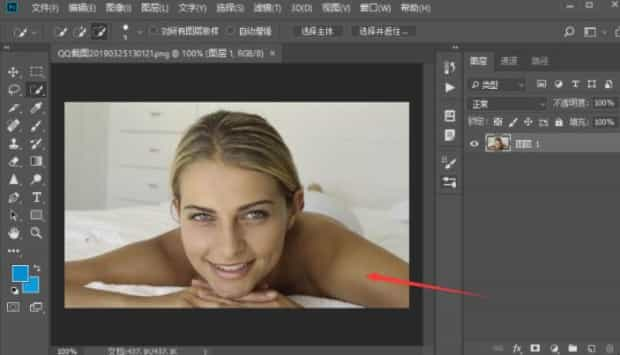
第二:接下来按快捷键“Ctrl+j”复制背景图层,后面的操作都在复制图层上进行。
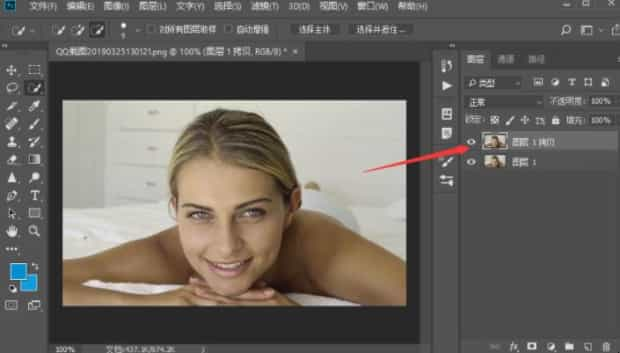
第三:接下来在左边的工具栏中选择“钢笔工具”,在图片上选出需要美白的区域,以下以手部为例,然后羽化两个像素。
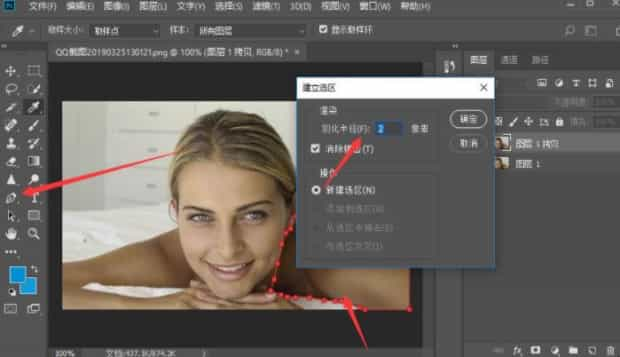
第四:然后点击页面右下方的“新建图层”,按快捷键“Alt+delete”填充白色。
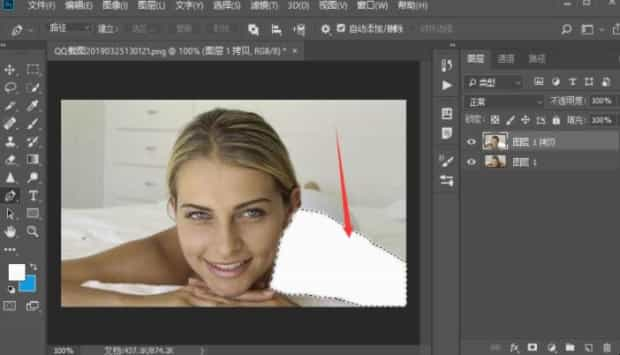
第五:接下来将混合模式修改为“柔光”,并将不透明度设置为合适参数即可。
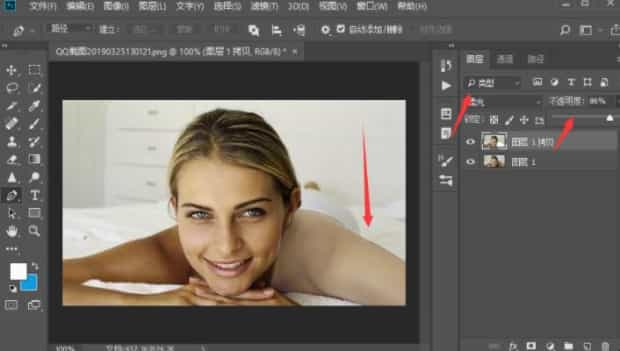
关于ps怎样美白皮肤的全部内容就介绍完了,希望文章能够帮你解决相关问题,更多请关注本站软件栏目的其它相关文章!
